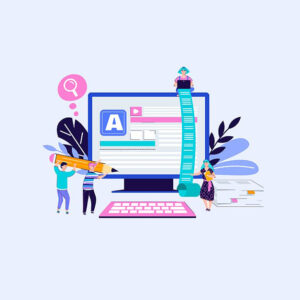گوگل تگ منیجر یا Google Tag Manager، یکی از سرویس های گوگل برای آسان تر کردن مدیریت (افزودن و یا کاستن) تگ هاست! در واقع این سرویس پرکاربرد و جذاب گوگل به عنوان یک واسط قدرتمند بین سایت یا اپلیکیشن شما و تگهای مختلف عمل میکند! اگر دوست دارید که به سادگی و بدون نیاز به برنامهنویسی خاصی، تگهای سایت خود را مدیریت کنید، کافیست امروز با آموزش گوگل تگ منیجر تا انتهای این مقاله همراه ما باشید!
در این مقاله از ابتدا به صورت کاملاً کاربردی راجع به نصب گوگل تگ منیجر، کاربردهای آن، نحوه استفاده از Google Tag Manager و … صحبت میکنیم. اگر دوست دارید که به صورت کاملاً کاربردی و سریع این آموزش را فرابگیرید و در خاطرتان باقی بماند، بعد از خواندن هر آموزش آن را بر روی سایت هدف خود به سرعت پیادهسازی کنید.
گوگل تگ منیجر با گوگل آنالیتیکس مساوی نیست!
یکی از اشتباهات رایج که میخواهیم همین الان جلوی آن را بگیریم، این است که صرفاً به دلیل این که پنلهای کاربری این دو سرویس در یک جا وجود دارند، آنها را باهم یکی در نظر نگیرید. گوگل تگ منیجر که در ادامه آموزش، کار با آن را یاد خواهید گرفت، به شما کمک میکند که کدها و تگهای مربوط به آنالیتیکس یا دیگر سرویسها را درون سایت خود قرار دهید و آنها را مدیریت کنید. شما به صورت همزمان قادر هستید که از هر دوی سرویس های گوگل آنالیتیکس و تگ منیجر استفاده کنید.
اگر می خواهید به صورت راحت و حرفه ای از گوگل آنالیتیکس در وردپرس استفاده کنید، ما استفاده از افزونه آنالیتیفی را به شما می کنیم.
کاربرد گوگل تگ منیجر چیست و چرا باید از آن استفاده کنید؟
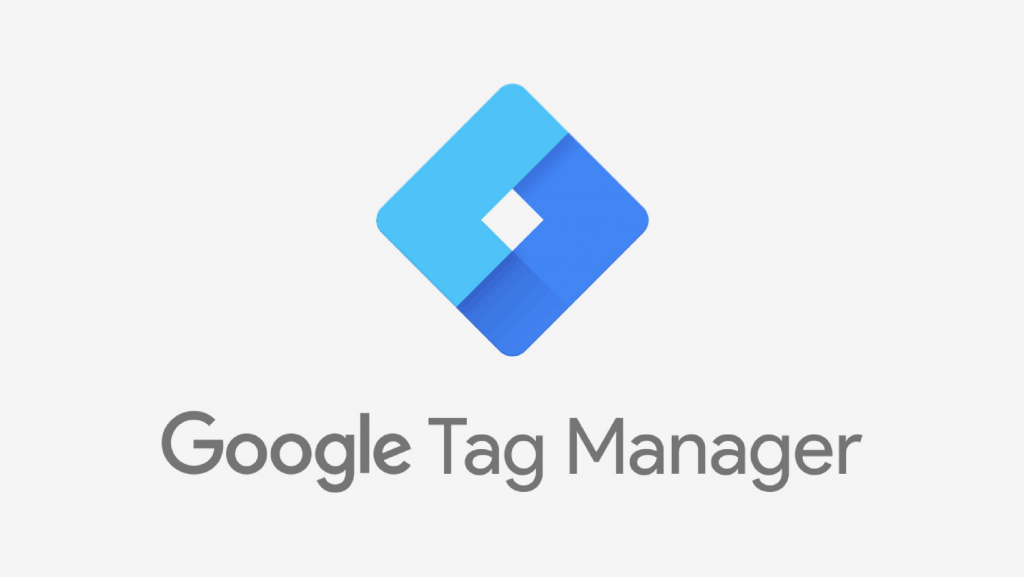
مهمترین دلایل استفاده از گوگل تگ منیجر عبارت است از:
- سرعت بالای افزودن و یا تغییر تگها نسبت به حالت معمولی
- امکان مدیریت تمامی تگهای فعال در سایت با استفاده از یک داشبورد با رابط کاربری بی نظیر
- قابلیت تست تگ قبل از انتشار آن بر روی سایت
- سادهسازی دنبال کردن انواع رویدادهای پیش رو
- امکان استفاده از قالبهای آماده تگ در پنل کاربری
- قابلیت بازگرداندن تگها به گذشته
- و …
البته در کنار این کاربردها و فواید، نباید این موضوع را فراموش کرد که محبوبیت و شهرت Google Tag Manager را نباید در این زمینه نادیده گرفت. آیا آماده هستید که به آسانی یک آموزش گوگل تگ منیجر کاربردی ببینید؟ ادامه این مطلب را از دست ندهید.
آموزش کار با گوگل تگ منیجر به زبان ساده
در گوگل تگ منیجر یا GTM میتوانید سه بخش اصلی زیر را مشاهده کنید:
- تگها: TAGها در واقع قطعات کدی هستند که با توجه به موقعیت و شرایط در سایت باید بارگذاری شوند!
- تریگرها: Triggerها، در واقع امکان ایجاد ارتباط میان تگهای مختلف را ایجاد میکند.
- متغیرها: Variableها برای نگهداری مقادیر در تریگرها و تگها مورد استفاده قرار میگیرند.
نصب گوگل تگ منیجر به آسانترین روش ممکن!
برای استفاده از GTM اولین کاری که باید انجام دهید، این است که حتماً به آدرس رسمی گوگل تگ منیجر یا مراجعه کنید. در این بخش از آموزش گوگل تگ منیجر به شما یاد میدهیم که چگون یک اکانت رسمی باید داشته باشید.
شما میتوانید پس از وارد شدن به این آدرس و وارد کردن Gmail خود و رمز آن، وارد یک صفحه خالی شوید! (البته اگر تا به الان از این سرویس استفاده نکرده باشید) در این صفحه اولین قدمی که باید بردارید، این است که بر روی گزینه Create Account کلیک کنید. در این صفحه باید یک نام برای Account و Container استفاده کنید. بعد از انتقال به صفحه بعدی، پنجره ای برای شما باز میشود که در آن خواسته میشود با قوانین استفاده از گوگل تگ منیجر موافقت کنید. پس از بررسی، قوانین را قبول کنید.
نصب گوگل تگ منیجر باید به این صورت اتفاق بیفتد که شما کدهای لازم را در سایت خود منتشر کنید. برای این کار میتوانید از همان راهنمای گوگل تگ منیجر که خود به آن اشاره کرده، استفاده کنید. اگر تمامی مراحل بالا را انجام داده باشید، حالا نوبت آن میرسد که اولین تگ خود را ایجاد کنید!
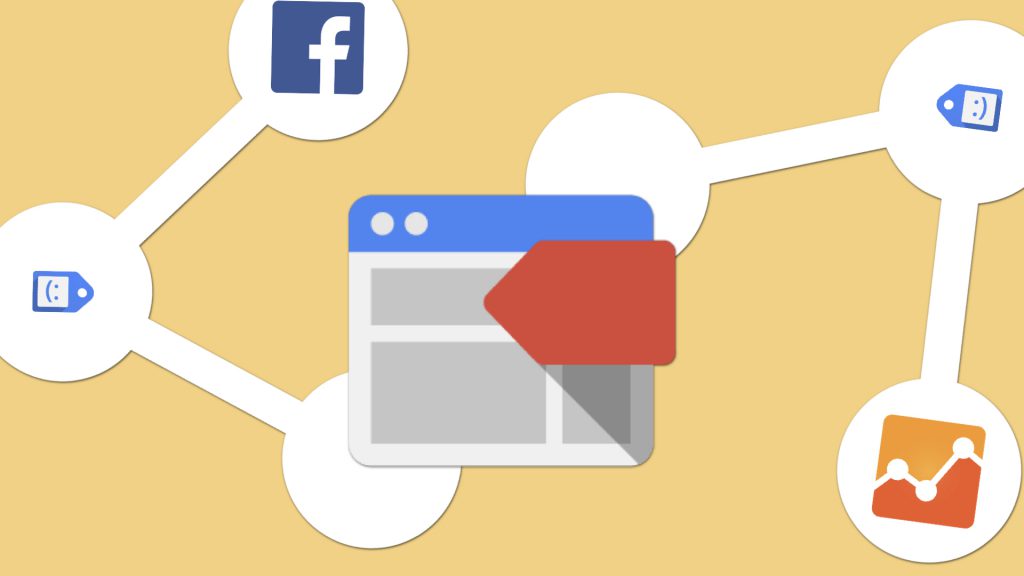
ایجاد اولین TAG
اگر مراحل بالا را به صورت عملی انجام ندادهاید، لطفاً همین الان آنها را انجام بدهید و بعد به سراغ بقیه آموزش برگردید تا نکات را فراموش نکنید! بعد از ساخت اکانت، نوبت آن میرسد که اولین تگ خود را ایجاد کنید. برای این کار میتوانید ابتدا وارد اکانت خود در یکی از سرویسهای گوگل (مانند آنالیتیکس) یا دیگر سرویسها (مانند هات جر (Hotjar)) شوید و کد مربوط به آنها را کپی کنید.
سپس وارد اکانت خود در GTM شده و برو روی Tags کلیک کنید. با کلیک بر روی این گزینه، صفحه ای به شما نمایش داده میشود که در آن یک گزینه به نام New وجود دارد. در پنجره باز شده میتوانید یا از قالبهای آماده تگ استفاده کنید و یا تگ کپی شده را در قسمت مربوطه وارد کنید.
حالا که عملیات وارد کردن کد را انجام دادهاید، نوبت آن میرسد که یک متغیر یا Variable که بالاتر در مورد آن توضیح دادیم، ایجاد کنید. برای این کار لازم است که بر روی گزینه New Variable … کلیک کنید. در قسمت نوع متغیر، میتوانید سرویس مورد نظر خود را که میتواند Google Analytics باشد را انتخاب کنید. در نهایت باید یک Tracking ID را وارد کنید که همان آیدی شما در سایت مورد نظر است. (ممکن است که برخی از سرویسها، این گزینه را نداشته باشند!)
برای متغیر خود یک نام انتخاب کنید و آن را به راحتی ذخیره کنید. شاید فکر میکنید که تمام شدهاست و شما دراین آموزش گوگل تگ منیجر یادگرفتید که چطور اولین TAG خود را ایجاد کنید، اما باید بدانید که این پایان ماجرا نیست! حالا نوبت آن میرسد که یک Trigger اضافه کنید.
تریگر کمک میکند که یک مدیریت بهتر بر روی تگهای خود داشته باشید و زمان لود آنها به همراه صفحاتی که حق دسترسی دارند را مشخص کنید! مسلماً اگر برای سرویسی مانند گوگل آنالیتیکس قصد استفاده از GTM را دارید، باید زمان بازدید از سایت را به صورت همیشگی پیگیری کنید و اجازه دسترسی به آن را در تمامی صفحات ایجاد کنید.
حالا به پایان کار نزدیک شدهاید و تنها یک قدم با ایجاد اولین TAG خود فاصله دارید. برای تمام شدن فرایند ایجاد تگ لازم است که یک نام مناسب برای آن انتخاب کنید و بر روی گزینه Save کلیک کنید. تبریک میگوییم، شما به صورت عملی اولین تگ خود را با چند قدم ساده ایجاد کردید.
چطور اقدام به تست و اشکال یابی تگ خود کنیم؟
همانطور که در کاربرد گوگل تگ منیجر اشاره کردیم، یکی از قابلیتهای آن این است که قبل از انتشار میتوانید آن را اشکال یابی کنید. برای این کار میتوانید بعد از ایجاد یک تگ بر روی گزینه Preview یا همان پیش نمایش کلیک کنید. با فعالسازی این تگ میتوانید به راحتی دسترسیهای مختلف را بررسی و بر روی آنها، خطاهای ایجاد شده را ترک کنید.
اگر از مرورگر Google Chrome (گوگل کروم) استفاده میکنید، میتوانید با کمک یک افزونه به نام Tag Assistant، تمامی تگهای سایت خود را مشاهده و آنها را مدیریت کنید. در واقع بدون مراجعه به پنل خود قادر به بررسی تگهای خود هستید.
منتشر کردن تگ در سایت
حالا که اولین تگ خود را ایجاد کرده و با کمک حالت پیش نمایش، مشکلات آن را بررسی کردهاید، نوبت آن میرسد که در نهایت آن را منتشر کنید. شما میتوانید با کلیک بر روی Submit در پنجره باز شده، اطلاعات لازم را وارد کرده و بر روی Publish کلیک کنید. حالا بدون مشکل میتوانید از تگ خود در سایت استفاده کنید.
چند نکته ساده و مهم برای استفاده از گوگل تگ منیجر
آموزش گوگل تگ منیجر تنها به نصب و راه اندازی آن بسنده نمیکند، بلکه باید در یک آموزش جامع حتماً به این موضوع اشاره شود که چطور میتوانیم به صورت بهینه تر از این سرویس استفاده کنیم! در این زمینه نکات زیر میتوانند برای شما راهگشا باشند:
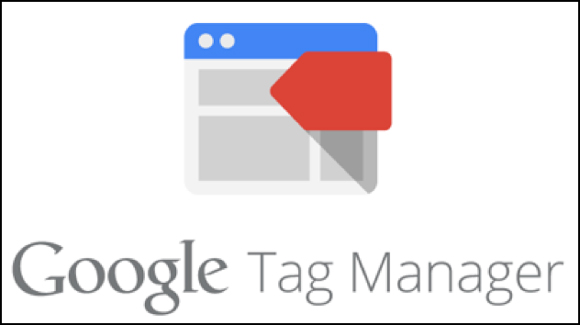
هر نامی را برای تگ خود انتخاب نکنید!
استفاده بر اساس قاعده و نظم در این زمینه میتواند به شما کمک کند به راحتی در هنگام مدیریت تگهای خود، بتوانید به راحتی متوجه شوید که کدام تگ را به چه دلیل ایجاد کردهاید و آیا نیاز به تغییر آن هست یا خیر؟ در واقع در کار تیمی و دادن به دسترسیهای مفید به دیگران، آنها را هم این موضوع گیج نمیکند و باعث میشود که به راحتی متوجه شوند، کدام تگ برای کدام قسمت در حال استفاده است.
به هم تیمیهای اصلی خود، یک دسترسی مناسب بدهید!
در شرکتهای بزرگ که کارشناسان دیجیتال مارکتینگ، تولیدکنندگان محتوا، سئوکاران و … زیادی وجود دارد، یک دسترسی و مدیریت یکنفره گوگل تگ منیجر کار جالبی نیست. در واقع کسانی که میخواهند یک تیم را رهبری کنند، بر اساس نیاز آنها باید یک دسترسی گوگل تگ منیجر باتوجه به نیازشان بدهند.
نتیجهگیری: چه زمانی باید از گوگل تگ منیجر استفاده کنم؟
در این آموزش گوگل تگ منیجر سعی کردیم که به صورت کامل راجع به این موضوع توضیح دهیم که این سرویس چیست و چرا باید از آن برای کسب و کار خود استفاده کنید، اما به عنوان نتیجهگیری بهتر توضیح میدهیم که چه زمانی حتماً باید به سراغ این سرویس بروید! پروژههای بزرگ و کوچکی که معمولاً از تگهای مختلف برای آنالیز فعالیت خود استفاده میکنند، بهطور قطع به تگ منیجر نیاز دارند و این کار در مدیریت کلی سایت به وبمستران حرفه ای، کمک بزرگی میکند.
اگر برای استفاده از این سرویس گوگل، سؤالی دارید و یا موضوعی در این زمینه باعث درگیری ذهن شما شدهاست، میتوانید آن را در بخش نظرات با ما و دیگر افراد به اشتراک بگذارید.
فعلی
آموزش گوگل تگ منیجر (Google Tag Manager) به صورت کاربردی و آسان
نویسنده سینا عباسی
سایر مقالات نویسندهسینا عباسی، مدیر سئو ژاکت، بیش از 7 ساله که بهصورت تخصصی در حوزه سئو فعالیت میکند. وی مدرس و مشاور سئوی کسب و کارهای اینترنتی میباشد. سینا عباسی با تخصص و تجربهای که در حوزه سئو دارد، نگاه شما را به آموزش سئو در دنیای دیجیتال مارکتینگ تغییر میدهد.



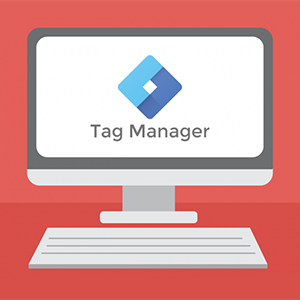


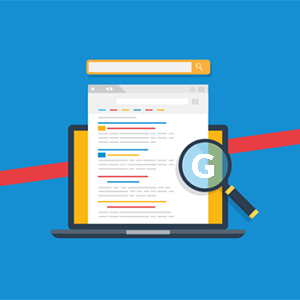

![آموزش ریدایرکت در رنگ مث [ معرفی انواع ریدایرکت + آموزش گام به گام]](https://blog.zhaket.com/wp-content/uploads/2025/02/redirect-tutorial-in-rank-math-300x300.jpg)